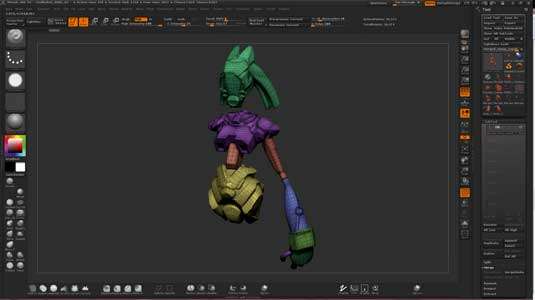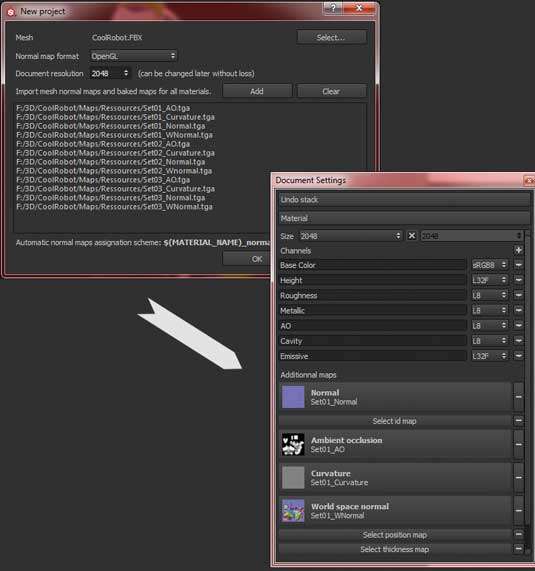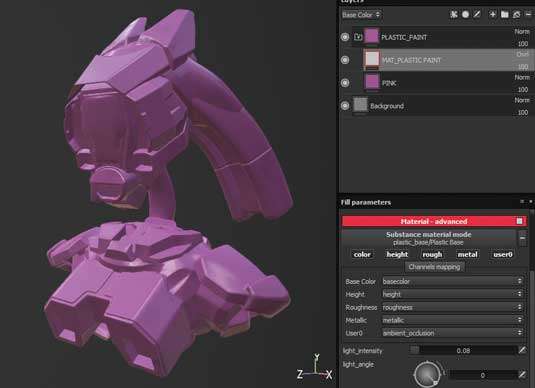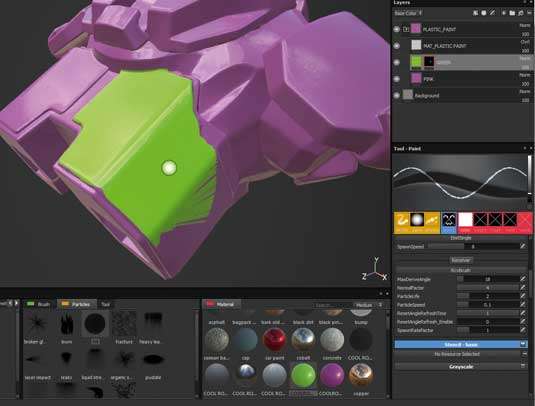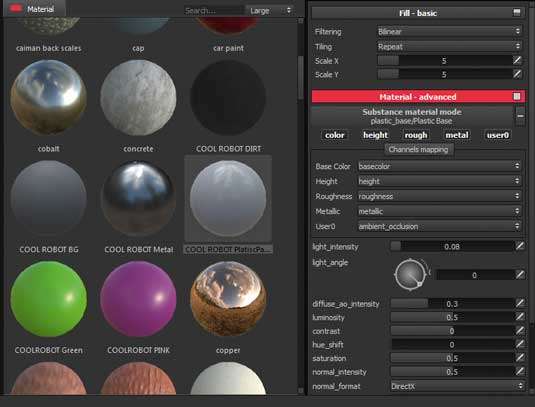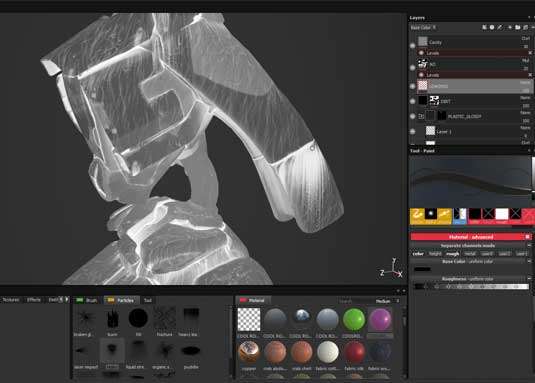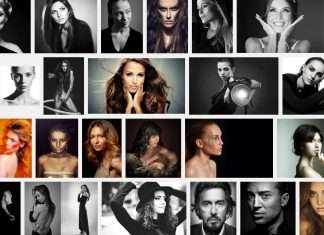Вчимося створювати текстури в Substance Painter разом з художником по відеоігор Nicolas Garilhe.
З кожним новим поколінням консолей, художники змушені освоювати новий робочий процес і нові техніки візуалізації. На щастя набір Substance надає нам все необхідне для ефективної роботи з цими нововведеннями.
У той час як Substance Designer дозволяє створювати процедурні і настроювані текстури в обмін на невелику кількість технічних знань, Substance Painter робить це спонтанно та інтуїтивно – шляхом малювання по вашій моделі.
Substance Painter – відмінний інструмент для швидкого текстурування об’єктів або персонажів, робочий процес у ньому базується на шарах – як в Photoshop. Але особливо він привабливий тим, що ви використовуєте Substance матеріали, щоб малювати прямо по мешу по всіх каналах (diffuse, specular і т. д.) одночасно або створювати повністю настроюються ефекти, наприклад, ерозію або бруд.
За замовчуванням, Substance Painter пропонує матеріали, які задовольнять практично всі ваші потреби. Однак є можливість створити і власний матеріал. Таким чином, бібліотека матеріалів буде ставати ширше і багатше з кожним новим проектом. Можна навіть створити який-небудь запаморочливо складний матеріал в Substance Designer і імпортувати його в Substance Painter.
Взагалі можна спокійнісінько використовувати Substance Painter і Substance Designer разом, але я покажу вам, як легко і просто добитися відмінного результату, використовуючи тільки Substance Painter.
Концепт в Zbrush
Якщо у мене немає концепту для розробки персонажа, то я насолоджуюся творчим поривом, починаючи прямо в Zbrush, використовуючи ZSpheres і DynaMesh. Основний плюс цього року, порівняно з розробкою концепту в Photoshop, — те, що я можу опрацювати свій концепт з усіх боків і зрозуміти, як це виглядає.
Почистити меш
Якщо мій дизайн мене влаштовує, і я вже уявляю, на що буде схожий мій персонаж, я імпортують концепт-меш в 3ds Max і починаю його підчищати, робити нормальну топологію, використовуючи Turbosmooth modifier. На цьому етапі я шукаю хорошу форму, тому деталізацію я зроблю пізніше, вже в Zbrush.
Деталізація в Zbrush
Я імпортують правильний меш назад в Zbrush і починаю додавати деталі, спираючись на мій концепт. Я люблю використовувати DynaMesh, коли роблю операції, типу boolean (віднімання одного меша з іншого тощо) і додавати за допомогою кистей-кривих різні дрібні технічні елементи, типи болтів.
ZRemesher і UVs
Оскільки я вирішив, що цей персонаж не играбелен, я не хочу морочитися з кількістю його полігонів і ретопологией. Тому я використовую Zremesher. З допомогою DynaMesh, я «сплавляю» все меші, состовляющие цілісні частини, щоб вийшов один великий меш, а потім запускаю ZRemesher.
Налаштування Painter
У Substance Painter створіть новий проект, виберіть меш і додайте карти, які ви запекли раніше. Коли закінчите з цим, можете вибрати канал, над яким ви будете працювати. Я буду рендери з допомогою Marmoset, і мені було б цікаво попрацювати з картами AO і Cavity. Підключіть карти в потрібні слоти, щоб Substance міг їх використовувати разом з Substance Material або Effect.
Налаштування матеріалів
Для кожного матеріалу з яким я працюю (і коли я знаю, що хочу пофарбувати в колір, а не використовувати рівномірний відтінок з параметрів матеріалу), мені подобається використовувати наступний процес: я створюю шар заливки і заливаю його уподобаних матеріалом. Потім, встановлюю колір на нейтрально-сірий. Встановлюю режим накладення шару на Overlay для Base Color channel і, нарешті, створюю шар нижче цього, для фарбування.
Fill brush
Fill brush (під полицею Particle) відмінно підходить для того, щоб швидко заповнити кольором область, ґрунтується на топології. Коли використовується цей інструмент, частки не зупиняться, поки не наткнутися на гострий кут, що може регулюватися в параметрах кисті.
Substance effects
Substance Effect можна використовувати, щоб змішати два матеріалу. Додайте чорну маску на ваш верхній шар або папку. Потім натисніть Add Effect у Layer window, виберіть той, що вам до вподоби в Effect parameters. Що добре, навіть після того, як ви додали ваш ефект, ви все ще можете пофарбувати маску для подальшого налаштування.
Duplicate materials
Якщо ви використовуєте кілька UV-сетів, можливо, вам знадобитися копіювати з одного на інший. Щоб здійснити це, візьміть матеріал з полиці або з шару заливки, і в меню параметрів (Parameters menu) – клік правою кнопкою миші — Save Material. Це додасть на полицю ваш новий матеріал зі всіма його параметрами.
Використання трафаретів
За допомогою трафаретів можна додавати різні деталі, такі як візерунки або різьблення на болтах. Щоб використовувати трафарет, потрібно вибрати кисть, потім в Parameters>Stencil Section вибрати той, що вам потрібен. Можна змінювати прозорість трафарету (або заховати його при фарбуванні) в Viewer Settings panel.
Particle-кисті
Використання таких кистей як rain, sandstorm і leak допоможе вам додати деталей у ваші карти roughness і colour. Якщо ви фарбуєте на окремому шарі, ви можете змінювати його прозорість і режим змішування для кожного каналу – немає потреби створювати окремі шари для roughness-карти і colour-карти.
Робочий процес і зміни
Всякий раз, коли ви створюєте персонажа, постарайтеся зробити робочий процес якомога менше «деструктивним», так щоб навіть на фінальних стадіях моделі ви все ще могли внести які-небудь радикальні зміни. Пам’ятайте, що такий підхід може значно заощадити ваш час.
Читайте в нашій попередній статті Створення трейлера «The Witcher 3: Wild Hunt».
Хочете знати більше? Приходьте на наші курси 3D-моделювання, скульптинга, композитинга та анімації.
Журналіст: Fio
Джерело